

Free JPG to PDF Converter作用于各种格式的图像文件同熟知的PDF文件之间进行批量格式转换,在导入本地需要处理的所有图像文件后,可在下方同步设置文件尺寸、方向、保证金以及图像对齐,这也是在转换工作开始前对于图像的完善步骤,最后点击相关按钮来一键完成批次化PDF文件的输出存储。
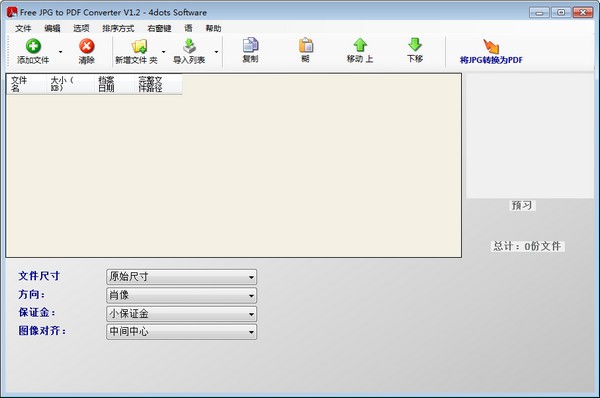
简单的用户界面和选项
由于它仅集成了熟悉的选项,因此设置此应用程序非常简单。就界面而言,Boxoft Free JPG to PDF Converter采用具有简单结构的普通窗口,由于支持批处理,因此您可以在其中导入任意数量的图像。
将图像批量转换为PDF
借助Boxoft Free JPG到PDF转换器,您可以将JPG图像转换为PDF格式。该工具支持更广泛的文件类型,例如GIF,BMP,ICO,PNG,WMF,EMF和TGA。
您可以在主应用程序窗口中预览图片,放大和缩小,更改其方向,对其进行裁剪,将其转换为灰度或黑白,自动调整颜色,调整对比度和亮度级别,启用边缘检测并保存它们通过简单地建立输出目录和文件名将其转换为PDF格式。
通过电子邮件发送PDF并配置应用程序设置
转换后,新的PDF可以立即通过电子邮件发送给其他人。另外,您可以按名称,日期或创建,文件或图像的大小对文件进行排序,设置书签或将照片列表保存到文件中,并在以后导入以恢复项目。
Boxoft Free JPG to PDF Converter还能够在新PDF上应用文本或图像水印。您可以编辑文档元数据,使用密码保护文件免受未经授权的用户使用和管理权限,隐藏工具栏,菜单栏和窗口控件,将PDF上载到FTP服务器等等。
该软件实用程序可快速执行PDF转换作业,同时使CPU和RAM保持最少的状态。考虑到其丰富的选项和自定义首选项,Boxoft Free JPG to PDF Converter应该可以满足大多数寻求可靠PDF转换工具的用户的需求。
如何将JPG转换为PDF
要将JPG转换为PDF,请添加图像,然后按下将JPG转换为PDF按钮。
要添加JPG或其他类型的图像:
按下主屏幕上的添加按钮,然后选择您想要添加的图像文件。您也可以按添加文件夹按钮来添加特定文件夹的全部内容。
您也可以拖放图像或带有图像文件的文件夹来添加它们。
要从列表中删除图像,请在网格上选择它,然后按删除按钮。要清除列表中的所有图像,请从编辑菜单中选择清除菜单项。
如何导入图像列表
要导入图像列表,请按工具栏上的导入列表按钮。
列表文件的每一行都应该有一个图像文件路径。
选择
您还可以指定生成的PDF文档保留第一个图像文件的原始文件时间戳。
为此,请选中保留时间戳复选框。
此外,您可以指定在转换过程完成后浏览生成的PDF文档。
为此,请选中选项菜单中的完成时浏览输出文档复选框。
如何对文档进行排序
要按文件名排序图像,请选择排序依据菜单文件名。
您还可以按完整的文件路径、日期和大小进行排序。
检查数字字符串排序以正确地对包含数字的字符串进行排序,并检查按降序排序以按降序排序。
如何复制、粘贴图像并重新排序
要复制和粘贴列表中的图像,请选择它们,然后按复制或粘贴按钮。
要对它们重新排序,请在列表中选择它们,然后按工具栏上的上移或下移按钮。
将JPG转换为PDF的最后一步
最后,要将JPG转换为PDF,请按工具栏上的将JPG转换为PDF按钮,指定输出pdf文件,并等待应用程序完成其工作。
最后,生成的PDF文件将在Windows资源管理器中被选中。
如何更改用户界面语言
当应用程序第一次启动时,它会询问您所需的用户界面语言。
您也可以从语言菜单中更改用户界面语言。
喜欢小编为您带来的Free JPG to PDF Converter(图片转PDF)吗?希望可以帮到您~更多软件下载尽在软件爱好者

金秋送爽,丰收正当时!支付宝为广大用户准备了一份暖心福利——丰收节红包活动正式开启。即日起,只需动动手指,就有机会收获最高88元的现金红包,让丰收的喜悦从田间地头蔓延到你的手机屏幕!无论是日常购物还是转账支付,一个红包都能为生活添一份惊喜。支付宝丰收节免单88红包怎么得活动介绍:参加支付宝举办的丰收节抽最高88元红包活动,通过打开支付宝APP进入活动页面,完成任务种果子即有机会获得随机金额的支付宝